
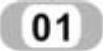 新建文件。
新建文件。
 启动软件。执行“开始”→“所有程序”→“SolidWorks 2013”菜单命令,或者单击桌面图标
启动软件。执行“开始”→“所有程序”→“SolidWorks 2013”菜单命令,或者单击桌面图标 ,启动SolidWorks 2013。
,启动SolidWorks 2013。
 创建零件文件。执行“文件”→“新建”菜单命令,或者单击“快速”工具栏中的“新建”图标按钮
创建零件文件。执行“文件”→“新建”菜单命令,或者单击“快速”工具栏中的“新建”图标按钮 ,此时系统弹出“新建SolidWorks文件”对话框,在其中选择“零件”图标按钮
,此时系统弹出“新建SolidWorks文件”对话框,在其中选择“零件”图标按钮 ,然后单击“确定”按钮,创建一个新的零件文件。
,然后单击“确定”按钮,创建一个新的零件文件。
 保存文件。执行“文件”→“保存”菜单命令,或者单击“快速”工具栏中的“保存”图标按钮
保存文件。执行“文件”→“保存”菜单命令,或者单击“快速”工具栏中的“保存”图标按钮 ,此时系统“另存为”对话框。在“文件名”一栏中输入“壶盖”,然后单击“保存”按钮,创建一个文件名为“壶盖”的零件文件。
,此时系统“另存为”对话框。在“文件名”一栏中输入“壶盖”,然后单击“保存”按钮,创建一个文件名为“壶盖”的零件文件。
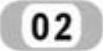 绘制壶盖。
绘制壶盖。
 设置基准面。在左侧FeatureManager设计树中用鼠标选择“前视基准面”,然后单击“视图(前导)”工具栏中的“正视于”图标按钮
设置基准面。在左侧FeatureManager设计树中用鼠标选择“前视基准面”,然后单击“视图(前导)”工具栏中的“正视于”图标按钮 ,将该基准面作为绘制图形的基准面。
,将该基准面作为绘制图形的基准面。
 绘制草图。单击“草图”面板中的“中心线”图标按钮
绘制草图。单击“草图”面板中的“中心线”图标按钮 ,绘制一条通过原点的竖直中心线;单击“草图”面板中的“样条曲线”图标按钮
,绘制一条通过原点的竖直中心线;单击“草图”面板中的“样条曲线”图标按钮 、“直线”图标按钮
、“直线”图标按钮 和“绘制圆角”图标按钮
和“绘制圆角”图标按钮 ,绘制如图5-191所示的草图并标注尺寸。
,绘制如图5-191所示的草图并标注尺寸。
 旋转曲面。单击“曲面”工具栏中的“旋转曲面”图标按钮
旋转曲面。单击“曲面”工具栏中的“旋转曲面”图标按钮 ,或者执行“插入”→“曲面”→“旋转曲面”菜单命令,此时系统弹出如图5-192所示的“曲面-旋转”属性管理器。在“旋转轴”一栏中,选择图5-191中的竖直中心线,其他设置参考图5-192所示。单击属性管理器中的“确定”图标按钮
,或者执行“插入”→“曲面”→“旋转曲面”菜单命令,此时系统弹出如图5-192所示的“曲面-旋转”属性管理器。在“旋转轴”一栏中,选择图5-191中的竖直中心线,其他设置参考图5-192所示。单击属性管理器中的“确定”图标按钮 ,完成曲面旋转。
,完成曲面旋转。
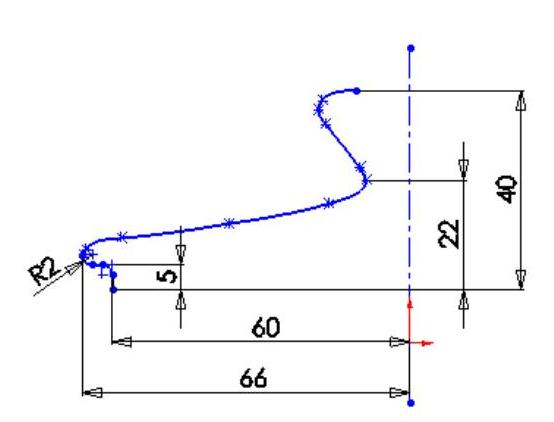
图5-191 绘制的草图
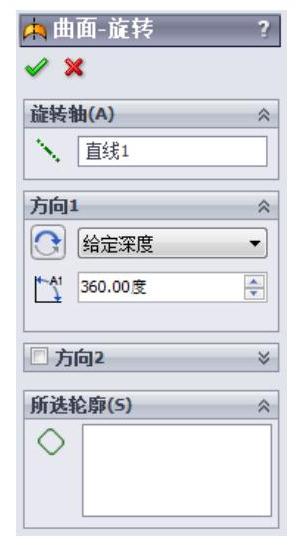
图5-192 “曲面-旋转”属性管理器(www.xing528.com)
 设置视图方向。单击“视图(前导)”工具栏中的“等轴测”图标按钮
设置视图方向。单击“视图(前导)”工具栏中的“等轴测”图标按钮 ,将视图以等轴测方向显示,结果如图5-193所示。
,将视图以等轴测方向显示,结果如图5-193所示。
 填充曲面。单击“曲面”工具栏中的“填充曲面”图标按钮
填充曲面。单击“曲面”工具栏中的“填充曲面”图标按钮 ,或者执行“插入”→“曲面”→“填充曲面”菜单命令,此时系统弹出如图5-194所示的“填充曲面”属性管理器。在“修补边界”一栏中,用鼠标选择图5-193中的边线1,其他设置如图5-194所示。单击属性管理器中的“确定”图标按钮
,或者执行“插入”→“曲面”→“填充曲面”菜单命令,此时系统弹出如图5-194所示的“填充曲面”属性管理器。在“修补边界”一栏中,用鼠标选择图5-193中的边线1,其他设置如图5-194所示。单击属性管理器中的“确定”图标按钮 ,填充壶盖曲面,结果如图5-195所示。
,填充壶盖曲面,结果如图5-195所示。
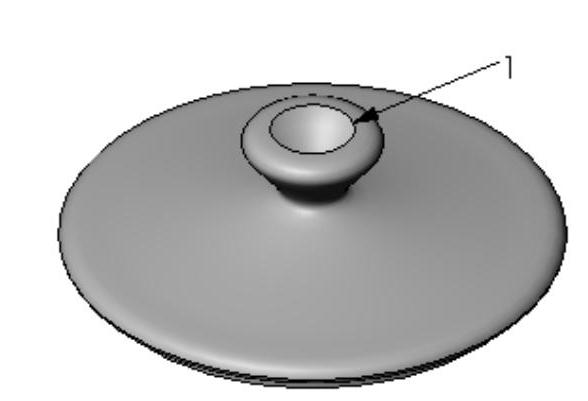
图5-193 设置视图方向后的图形
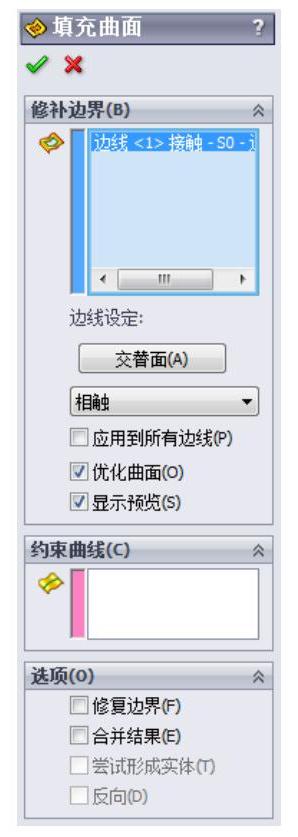
图5-194 “填充曲面”属性管理器
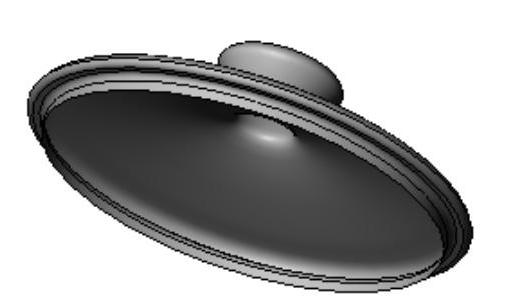
图5-195 改变视图方向后的图形
壶盖及其FeatureManager设计树如图5-196所示。
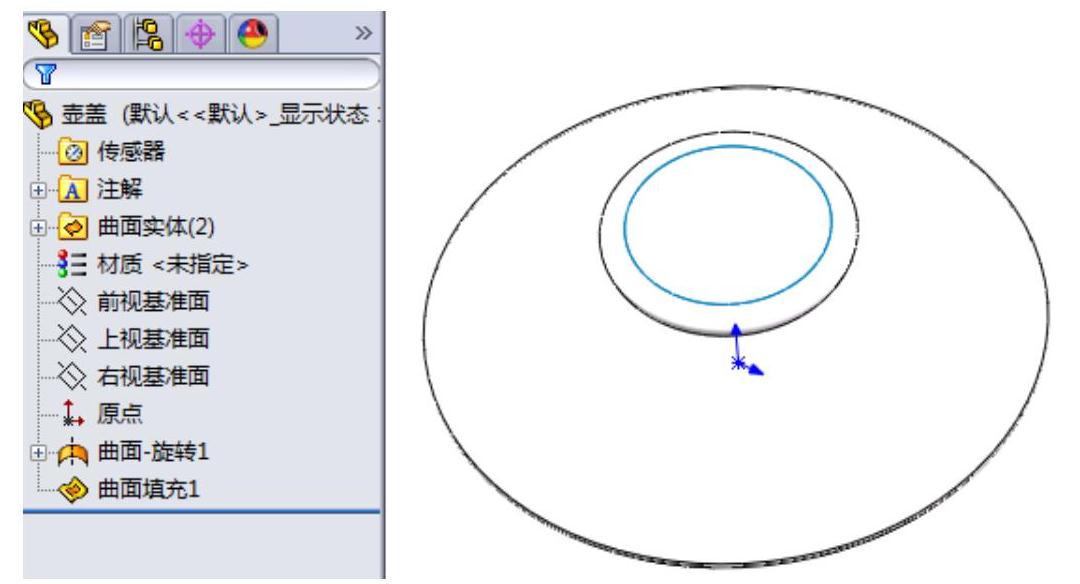
图5-196 壶盖及其FeatureManager设计树
免责声明:以上内容源自网络,版权归原作者所有,如有侵犯您的原创版权请告知,我们将尽快删除相关内容。




